qemu 搭建 ARM Linux环境
1.背景
在某些情况下,如果我们没有板子,或者板子某些硬件坏掉了(大多数情况下是根本没板子,板子太贵),这时我们还想继续学习linux下驱动开发或者Linux内核的移植该怎么办?这时可以采用 qemu 模拟出来一个ARM开发板,同时启动Linux内核。
2.基本条件
Linux 内核要想启动,必须存在三件套,根文件系统、内核镜像、u-boot。由于 qemu 启动Linux内核不需要 u-boot 来引导,因此,u-boot可以不需要。
- 存在 linux 环境,本文采用 ubuntu
- 存在一份 linux 内核源码,本文Linux 内核采用 4.1.15版本
- 存在 busybox 源码,制作根文件系统
- 存在 u-boot 源码,为进入linux内核做铺垫( PC 机主板中的 BIOS 引导代码),用 qemu 可以直接启动Linux内核,无需 u-boot
- 交叉编译工具链,将代码编译成ARM处理器能识别的可执行文件,本文章使用 4.9.4版本
3. 开始搭建
3.1 安装 qemu
在终端中输入 sudo apt-get install qemu安装,安装完成后,输入 qemu-system-arm -M help 来查看 qemu 支持的 ARM 内核开发板,如下: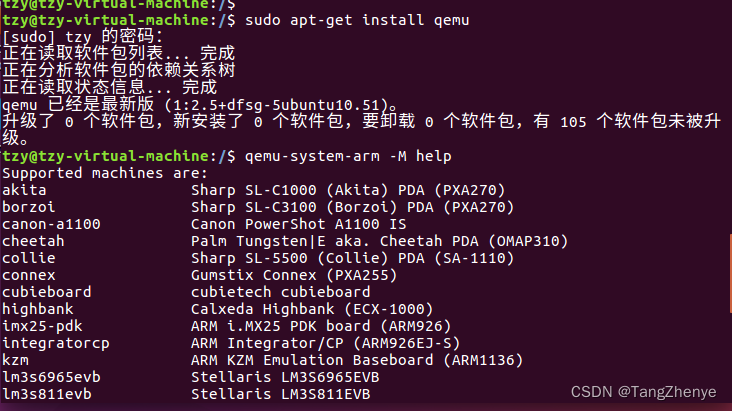
我们选择 vexpress-a9 这个板子。
3.2 下载 Linux 内核
-
在终端中输入
sudo wget https://cdn.kernel.org/pub/linux/kernel/v4.x/linux-4.1.15.tar.xz,这里下载 4.1.15 这个版本的 Linux 内核,输入tar -vxf linux-4.1.15.tar.xz解压,如下: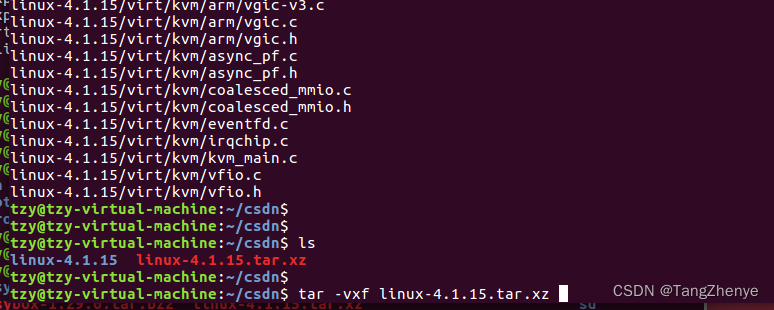
-
在源码根目录下使用
vim Makefile修改顶层 Makefile,这里指定处理器架构交叉编译工具,这么做的目的时防止每次使用 make 命令都添加处理器架构与交叉编译器,如下: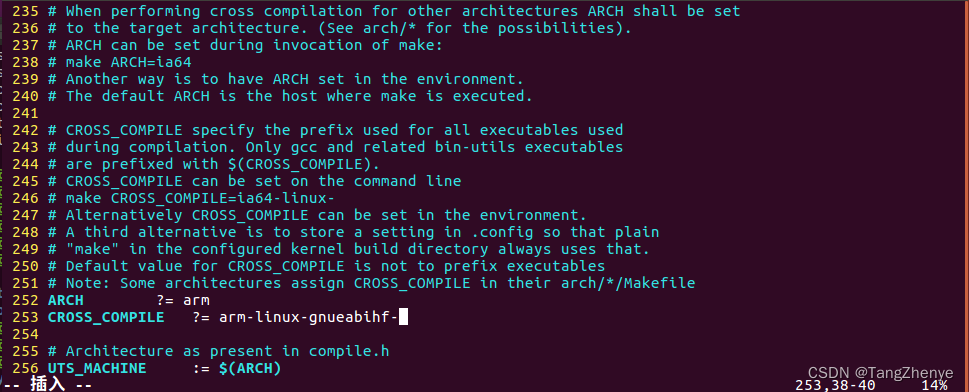
-
保存退出后,输入
make vexpress_defconfig命令,产生.config配置文件,.config配置文件的作用下期在讲,不求甚解的学习方式是有必要的,所有的东西刚开始学习就要掌握其底层原理是很累人的,不妨用起来之后,在细细探究,如下: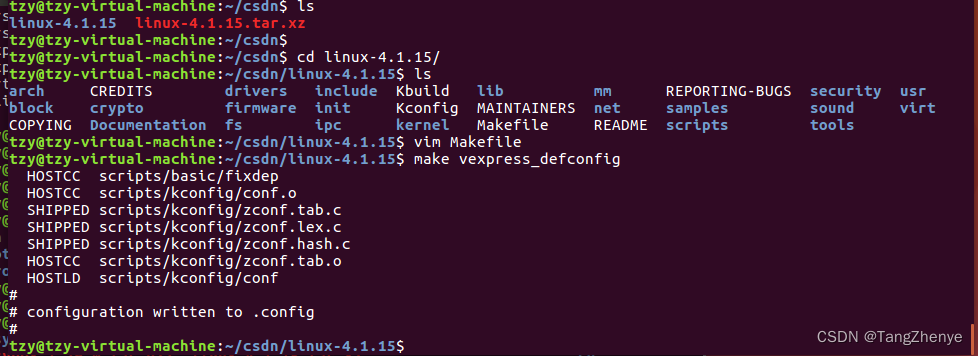
-
产生配置文件之后,输入
make -j2编译内核,编译完成之后,会在arch/arm/boot生成 Linux 内核镜像,同时在arch/arm/boot/dts下生成设备树文件,如下: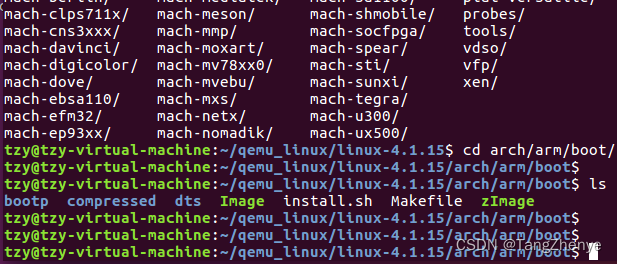
-
至此,Linux源码编译产物准备完毕
3.3 下载 busybox
-
打开终端,输入命令
wget https://busybox.net/downloads/busybox-1.30.1.tar.bz2,下载后使用tar xvf busybox-1.30.1.tar.bz2解压,进入文件根路径,同样修改顶层 Makefile,指定编译工具与 CPU 架构,如下: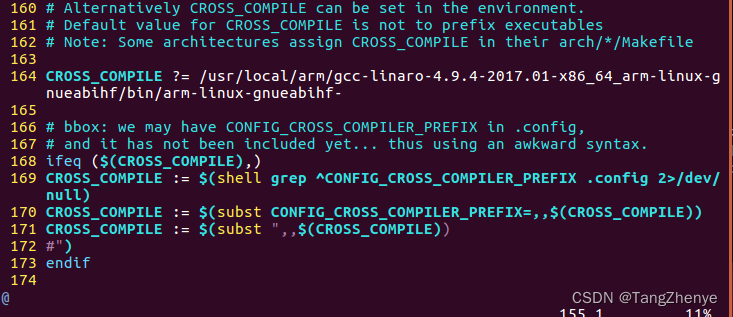
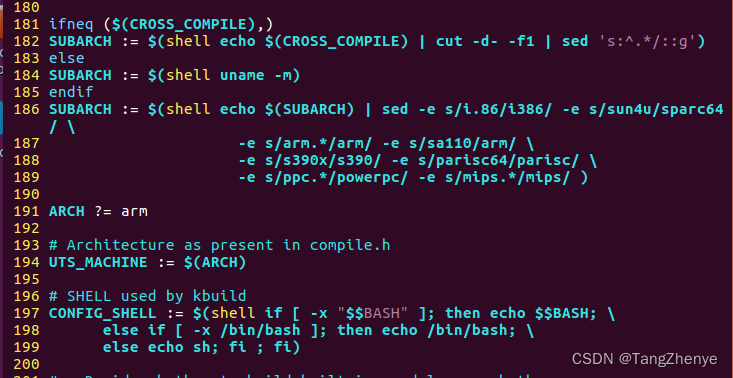
-
输入
make menuconfig命令,配置 busybox,这里不使用静态库的方式编译busybox,使用动态的方式编译,然后手动将交叉编译器库文件拷贝至根文件系统,切记不要勾选,然后退出让改动生效,如下: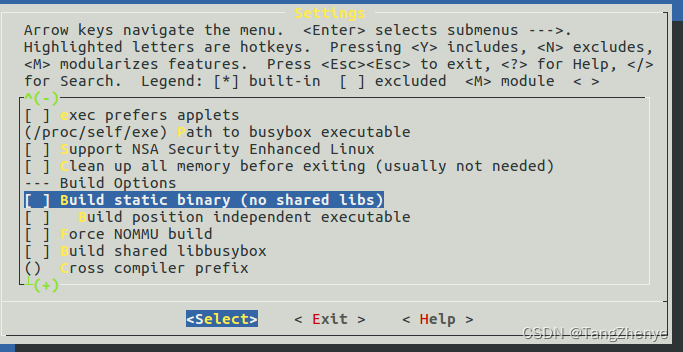
-
输入
make开始编译,编译完成后输入make install CONFIG_PREFIX=/home/tzy/qemu/rootfs,注意此路径需提前创建,然后进入该目录查看,会有如下文件出现(你的文件可能没这么多,多出的这些需要后期加上):
-
拷贝交叉编译工具库文件至跟文件系统中的lib文件夹下,库文件在安装的交叉编译工具文件夹下,拷贝完成后如下:
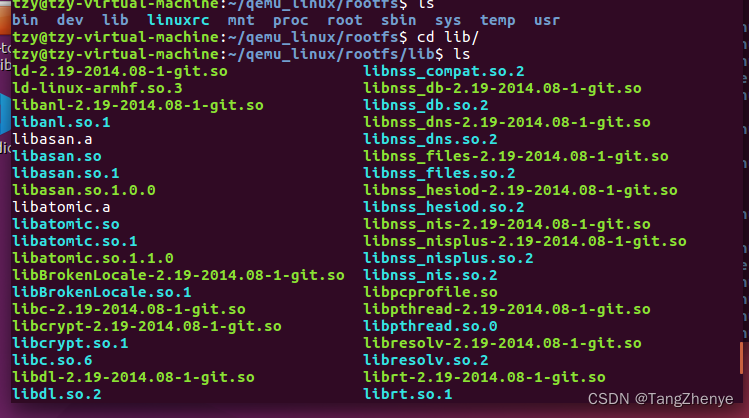
-
至此,跟文件系统构建完毕,但是如何跑呢?在实际板子中需要将根文件系统保存到 flash 中去或者通过nfs的方式挂载网络文件系统供linux内核启动时访问,而qemu中没有板子,更没有flash,因此,需要虚拟出一个存储介质。
4. 制作虚拟存储介质
在终端中输入 dd if=/dev/zero of=rootfs.ext3.img bs=1M count=512,就叫这块存储介质为 nor flash 吧,该 flash 大小设置为512M,然后将这块 flash 挂载到 /mnt/rootfs 目录下,然后将构建的跟文件系统拷贝到此挂载点下,输入命令cp -r /home/tzy/qemu/rootfs /mnt/rootfs,最后卸载此flash。这一步骤其实就是将sd卡插入读卡器,然后插到电脑上,然后向这个sd卡中复制些文件,然后拔出读卡器,这样你的sd卡中就存在了构建的根文件系统了,如下:
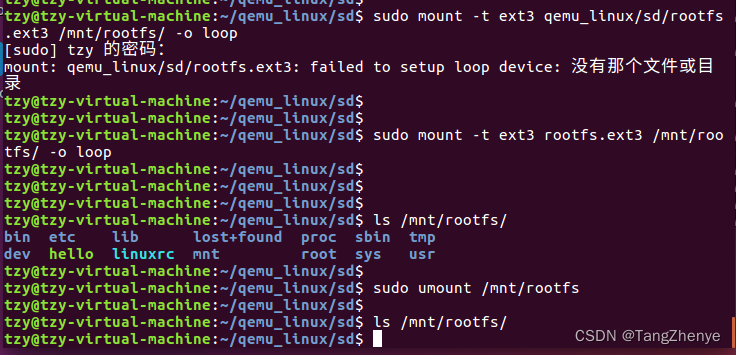
5. 启动 Linux 内核
最后使用如下命令启动内核:qemu-system-arm -M vexpress-a9 -m 512M -dtb /home/tzy/qemu_linux/linux-4.1.15/arch/arm/boot/dts/vexpress-v2p-ca9.dtb -kernel /home/tzy/qemu_linux/linux-4.1.15/arch/arm/boot/zImage -nographic -append "root=/dev/mmcblk0 rw console=ttyAMA0" -sd /home/tzy/qemu_linux/sd/rootfs.ext3,成功启动以后,如下图所示: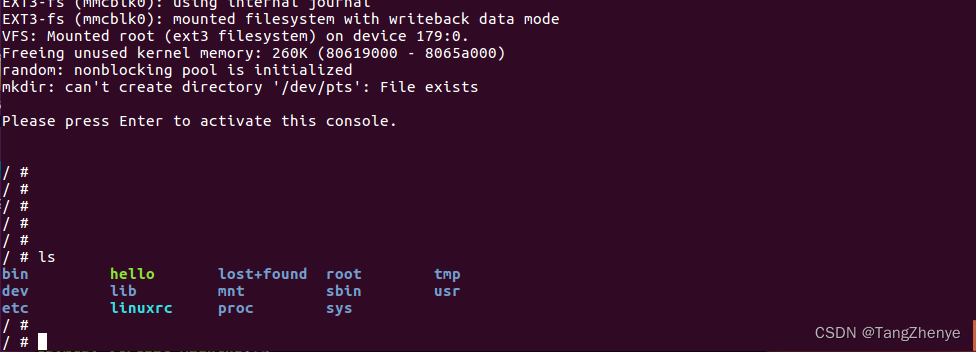
6. 编写程序验证
- 我们在ubuntu下编写代码,使用交叉编译器编译后,发送至根文件系统中,然后让ARM开发板运行这个程序。输入
vim hello.c,打开vim编辑器编写代码,如下:
- 保存退出后使用安装的交叉编译器来编译这段代码,命令如下
arm-linux-gnueabihf-gcc hello.c -o hello,这样就生成了ARM架构的可执行文件,输入file hello命令查看文件信息,如下: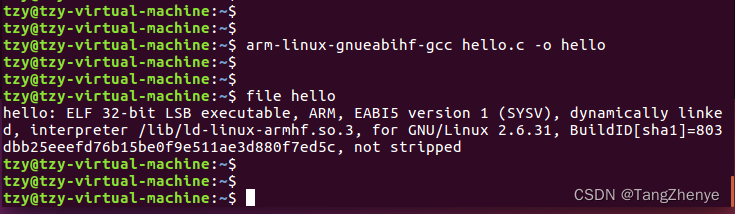
- 将hello 拷贝到根文件系统下,启动开发板,并执行该文件,可以看到在模拟的开发板中成功运行了编写的代码,如下:
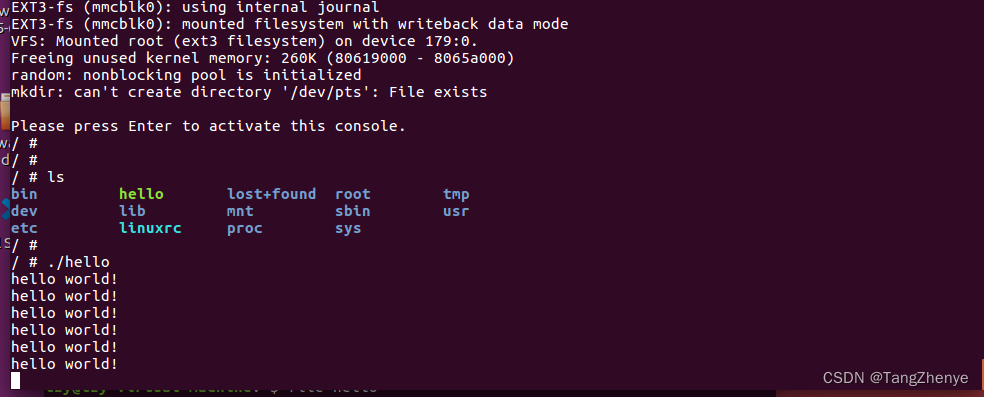





















 2万+
2万+











 被折叠的 条评论
为什么被折叠?
被折叠的 条评论
为什么被折叠?








